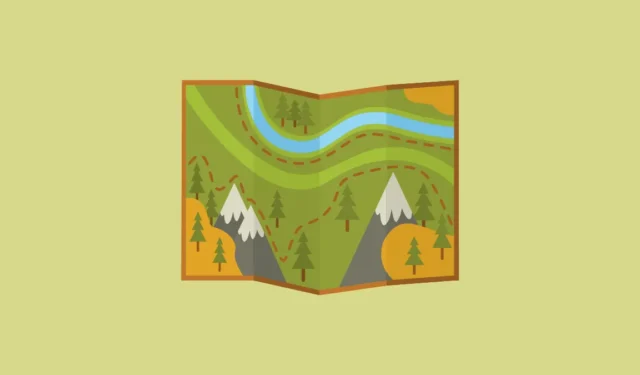
Een wandeling plannen voor populaire paden
- Open Apple Kaarten op uw iPhone met iOS 18.
- Tik op de zoekbalk en zoek naar het nationale park, pad of trailhead waarnaar u op zoek bent. De opties die op uw scherm verschijnen, variëren afhankelijk van waarnaar u zoekt.
- Voor Yosemite hebben we 4 opties, waaronder één voor ‘Trails’. Voor anderen kan er ook een andere optie zijn, ‘Trailheads’. Tik op ‘Trails’.
- Verschillende paden voor het nationale park verschijnen. Kies een pad of trailhead uit de opties.
- Afhankelijk van uw keuze ziet u mogelijk de knop ‘Plan een wandeling’ of ‘Maak een aangepaste route’.
- Als u kiest voor ‘Plan een wandeling’, ziet u een wandelroute die speciaal voor de wandeling is aangepast op uw locatie.
- Als er geen route beschikbaar is, kunt u zelf een aangepaste route maken vanaf uw locatie. Dit doet u door op de kaart de punten te selecteren die u aan uw route wilt toevoegen.
- Terwijl u een aangepaste route maakt, tikt u op een punt als u het wilt verwijderen. Selecteer vervolgens ‘Remove Point’ in het pop-upmenu.
- In beide gevallen ziet u verschillende opties zoals ‘Reverse’, ‘Out & Back’ en ‘Close Loop’ terwijl u de route opslaat. Tik op een optie om deze te kiezen. U kunt ook meerdere opties kiezen zoals Reverse en Out & Back of Reverse & Close Loop.
- Tik vervolgens op de knop ‘Opslaan’.
- Voer een naam in voor de route (of gebruik de vooraf bepaalde naam) en voeg eventueel notities toe (alleen zichtbaar voor jou). In de VS heb je ook de optie om de route offline op te slaan (we raden aan om de schakelaar ingeschakeld te houden). Tik vervolgens op ‘Gereed’.
- In plaats van een wandeling aan te maken, kunt u ook naar beneden scrollen op de startpagina van een wandelroute en verschillende routes of wandelingen bekijken.
- Als er al een wandeling in Apple Maps staat, tik er dan op. U ziet dan de route van de wandeling en andere informatie, zoals afstand, tijd, hoogte, etc. Tik op ‘Voeg toe aan bibliotheek’ om de wandeling op te slaan.
Aangepaste routes maken
Naast populaire wandelingen en paden kunt u ook aangepaste routes voor vrijwel alles maken en opslaan.
- Veeg in Apple Maps omhoog over het menu ‘Zoek in Kaarten’ om het uit te vouwen.
- Tik vervolgens op de optie ‘Plaats, gidsen, routes’.
- Ga vervolgens naar ‘Routes’.
- U kunt hier alle opgeslagen routes openen. Tik op de knop ‘Create’.
- Volg vervolgens dezelfde stappen als hierboven om een eigen route te maken door punten op de kaart te selecteren en deze op te slaan.
Dingen om te weten
- Met watchOS 11 kun je ook je opgeslagen routes downloaden naar je Apple Watch. De download start automatisch wanneer het horloge op de lader ligt of je kunt het handmatig starten.
- De gedetailleerde topografische paden zijn bij de lancering alleen beschikbaar in de VS en Japan. Maar we hopen dat de functie binnenkort wordt uitgebreid naar meer locaties.




Geef een reactie